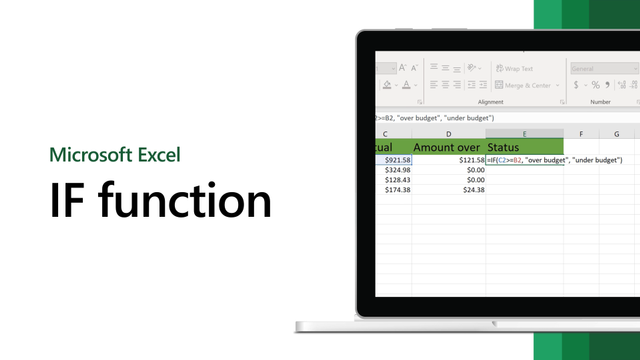
Contoh gabungan dengan ISBLANK:
- =IF(ISBLANK(G2), “Belum Diisi”, “Sudah Diisi”)
Fungsi ini berguna untuk mengecek apakah suatu sel kosong atau tidak.
Daftar isi:
Tips dan Kesalahan Umum Saat Menggunakan Rumus IF
Meski terdengar mudah, rumus IF sering kali menimbulkan kebingungan bagi pemula, terutama saat digunakan dalam skenario yang kompleks. Berikut ini beberapa tips dan kesalahan yang perlu kamu hindari saat menggunakan rumus ini:
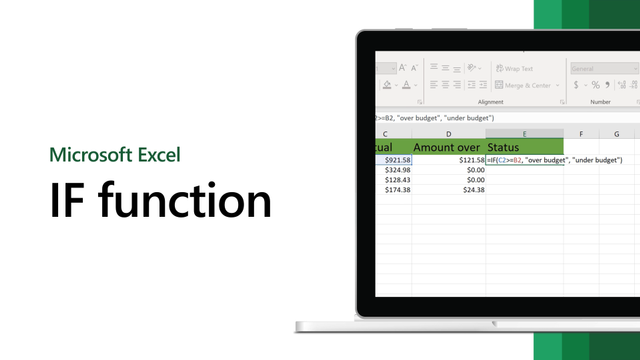
1. Gunakan tanda kutip untuk teks
Jika kamu menggunakan teks sebagai hasil dari rumus IF, jangan lupa menggunakan tanda kutip (“”). Tanpa tanda kutip, Excel akan menganggap itu sebagai nama fungsi atau referensi sel. Contoh benar:
- =IF(A1>50, “Lulus”, “Tidak Lulus”)
2. Hati-hati dengan nested IF yang terlalu panjang
Menggunakan IF bertingkat memang bisa menyelesaikan banyak kondisi, tapi akan sulit di baca dan di kelola. Jika kamu perlu mengevaluasi lebih dari 3 atau 4 kondisi, pertimbangkan untuk menggunakan fungsi IFS (untuk pengguna Excel 2016 ke atas) atau gabungan VLOOKUP dan tabel referensi.
3. Pastikan format data sesuai
Kadang rumus IF tidak berjalan sesuai harapan karena kesalahan format data. Misalnya, jika angka di ketik sebagai teks, maka Excel tidak akan bisa membandingkannya secara numerik. Pastikan data di sel memiliki format yang sesuai.
4. Gunakan referensi absolut ($) jika perlu
Jika kamu menyalin rumus IF ke beberapa sel, dan ingin agar referensinya tetap ke sel tertentu, gunakan tanda $ seperti $A$1. Ini akan membuat referensi sel tidak berubah saat di salin ke tempat lain.
Kesimpulan
Rumus IF adalah pintu gerbang untuk memahami fungsi logika di Excel. Dengan menguasai dasar-dasarnya, kamu bisa menghemat banyak waktu dalam menganalisis dan menyaring data. Fungsi ini juga sangat fleksibel karena bisa di gabungkan dengan fungsi lain, membuatnya cocok untuk berbagai kebutuhan dari yang sederhana hingga kompleks.











